- 適用バージョン:Windows 10 version 1803(build 17134)以降
はじめに
Visual StudioでUWPアプリのプロジェクトを作るとき、実行ファイルとして選べるテンプレートは「空白のアプリ」しかありません(次の画像)。ちょっとXAMLを書いて「Hello, world!」アプリを作るまでは簡単ですが、さて、そこからはどうしましょうか。
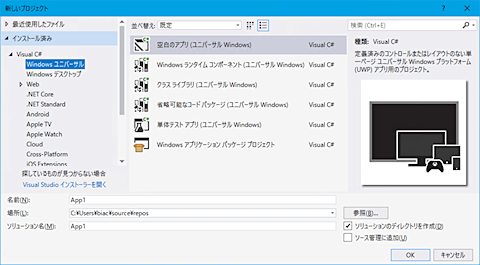
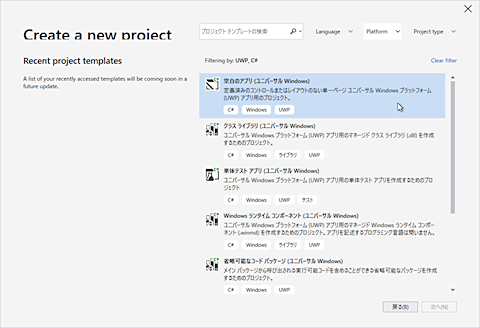
例えば、画面遷移。UWPアプリでは、最初に表示したウィンドウ(あるいは、その一部分)の中身を入れ替えるという形で画面遷移を実現するのが基本です。メニュー画面からそれぞれの処理画面を別に出すというような画面遷移は、例外的です(UWPで不可能ではありませんが、かなり面倒です)。あるいは、UWPアプリらしい機能。例えば、情報を共有へ送ったり、トースト通知を表示する機能など。いずれも、必要なドキュメントはdocs.microsoft.comで公開されてはいますが、知りたい情報はたいてい分散していて、おまけにそこへたどり着くのも大変です。
とりあえず知りたいのは、実際に動くコードですよね。それも、サンプルコードの断片ではなく、実際に動くアプリのコード。「細かいことは、(後で調べるんで今は)どうでもいいんだよ。ざっくり作り方を見せてくれ!」
そこでお勧めなのが、Visual Studioの拡張機能である「Windows Template Studio」です。
- さまざまな機能を持ったアプリのひな型が作れる
- 自動生成した画面は、それなりに動作する
- 複雑なアプリには必須となるデザインパターンを組み込んだアプリのひな型も作れる
- TODOコメントを検索すれば、カスタマイズのポイントが分かる
- そのまま進化させて自分のアプリにするもよし、必要なテクニックだけを自分のアプリに移植するもよし
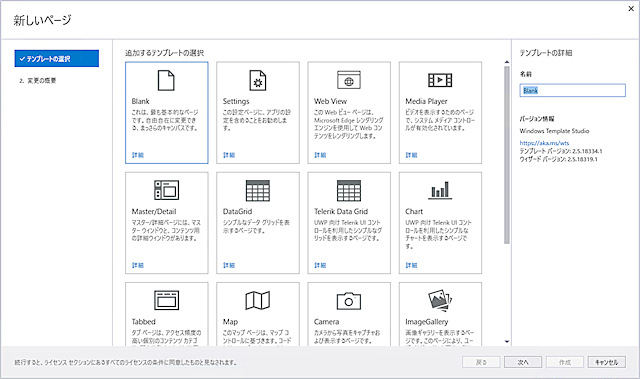
今回は、Windows Template Studioでどんなものが作れるのか、また、どうやってカスタマイズしていくのか、見ていきましょう。
対象読者
- UWPアプリを作っている開発者
- UWPアプリを作ってみたいと思っている開発者
必要な環境
Windows Template Studio(Version 2.5)を試してみるには、以下の環境が必要です。
- Windows 10 1803以降
- Visual Studio 2017 Version 15.3以降(無償のCommunity Editionで可)
- UWP用Windows 10 SDK:10.0.17763以降
注意
Windows 10 1803(17134)の環境でそれより新しいSDK(17763など)をターゲットにしたプロジェクトを作ると、XAMLエディターのプレビューが表示されませんのでご注意ください。なお、個別にSDKをインストールするには、Windows SDK とエミュレーターのアーカイブからダウンロードします。
また、サンプルコード(GitHub)をそのまま試してみるには以下の環境が必要です。
- Windows 10 1809以降
- Visual Studio 2017 Version 15.9.3以降(無償のCommunity Editionで可)
- UWP用Windows 10 SDK:10.0.17763以降









































